Har du hackig GoPro-uppspelning? Så här åtgärdar du det!
När du försöker titta på dina GoPro-inspelningar på din telefon, dator eller Mac, bara för att upptäcka att din GoPro-videouppspelning hackar, är det frustrerande när dina videor, som borde vara smidiga och filmiska, ser ut som om en buggig robot har redigerat dem. Men oroa dig inte. I den här guiden förklarar vi de möjliga orsakerna till att din Uppspelningen av GoPro-video hackar och ger sex lösningar för att åtgärda det, så att du kan njuta av dina bilder på det sätt de var avsedda att ses.
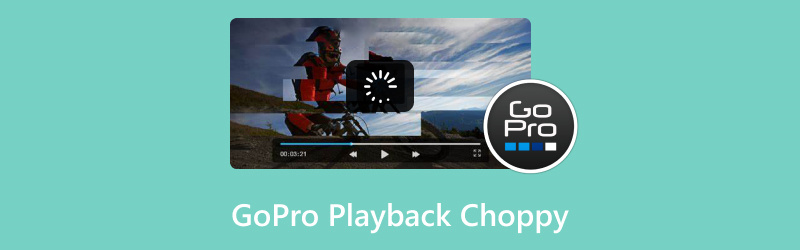
- GUIDELISTA
- Del 1. Möjliga orsaker till att GoPro-uppspelning är hackig
- Del 2. 6 sätt att fixa hackig GoPro-uppspelning på telefoner och Mac
- Del 3. Vanliga frågor
Del 1. Möjliga orsaker till att GoPro-uppspelning är hackig
Innan vi går in på lösningarna, låt oss prata om varför dina GoPro-videor kan vara hackiga från första början. Här är några vanliga orsaker:
1. Hög bildfrekvens
GoPro-kameror, särskilt de nyare modellerna, låter dig spela in med hög bildfrekvens (som 60 fps eller till och med 120 fps). Även om detta ger jämna och detaljerade bilder, kan inte alla enheter eller spelare hantera video av så hög kvalitet. Om du försöker spela upp dessa videor med hög bildfrekvens på en äldre eller underdriven enhet kan det leda till hackig uppspelning.
2. Korrupta videofiler
Ibland är problemet inte din enhet; det är själva videofilen. Videokorruption kan uppstå när filen inte sparas korrekt eller skadas under överföringen. Om din GoPro-videouppspelning hackar på din dator eller telefon kan det bero på skadade GoPro-filer, vilka ofta är en stor orsak till uppspelningsproblem.
3. Otillräckliga enhetsresurser
Om din enhet har ont om lagringsutrymme eller processorkraft kan det vara svårt att spela upp HD-videor. Detta kan göra att uppspelningen hackar, buffrar eller fryser.
4. Föråldrad programvara
Se till att enhetens programvara (oavsett om det är din telefon, dator eller videospelare) är uppdaterad. Ibland kan föråldrad programvara eller drivrutiner orsaka kompatibilitetsproblem, vilket resulterar i hackig uppspelning.
5. Felaktig videokodek
GoPro-kameror spelar in video i specifika format som MP4 eller HEVC (H.265). Om videofilen inte är korrekt kodad eller om din spelare inte stöder kodeken kan uppspelningen hackig.
Nu när vi vet varför uppspelningen kan vara hackig, låt oss utforska några lösningar för att återställa en smidig och felfri uppspelning av dina GoPro-videor.
Del 2. 6 sätt att fixa hackig GoPro-uppspelning på telefoner och Mac
1. Kontrollera om det finns videokorruption
Som tidigare nämnts är korrupta filer en vanlig orsak till hackig uppspelning. Om du misstänker att din GoPro-videofil är skadad är det första steget att försöka reparera den. Ett verktyg som ArkThinker videoreparation kan hjälpa dig att fixa skadade GoPro-videofiler och återställa smidig uppspelning.
ArkThinker Video Repair är ett kraftfullt verktyg som är utformat för att åtgärda problem med videokorruption, inklusive hackig uppspelning orsakad av skadade videofiler. Det fungerar genom att skanna din video och reparera eventuell skadad data, såsom problem med ljudsynkronisering, svarta skärmar och hackig uppspelning.
Ladda först ner ArkThinker Video Repair-verktyget och installera det på din Windows- eller Mac-enhet.
När det är klart, öppna programmet och lägg till GoPro-videon som orsakar problem. Kom ihåg att ladda upp en exempelvideo från samma kamera eller källa, vilket hjälper verktyget att fungera och få dina filmsekvenser i rätt skick snabbare.

Klicka nu på det Reparera knappen och låt verktyget göra sitt. Det tar inte lång tid, bara några minuter, så kommer du att se din video sakta men säkert bli fixad!

När reparationen är klar kan du förhandsgranska din GoPro-video för att kontrollera om allt ser perfekt ut. Om den gör det kan du spara den var du vill på din dator.

Jag har faktiskt använt ArkThinker Video Repair ett par gånger för några hackiga GoPro-klipp, och jag måste säga att det imponerade på mig med hur snabbt det fungerade. Om du bara behöver fixa en video är det fantastiskt, men det är inte så bra om du behöver reparera flera filer samtidigt; det här verktyget kan bara hantera en video åt gången. Ändå är det superenkelt att använda, och ärligt talat räddade det mina filmklipp när jag trodde att de var helt förlorade!
2. Konvertera GoPro-videon till en lägre bildfrekvens
Om du upplever hackig uppspelning eftersom din GoPro-video spelades in med hög bildfrekvens (som 120 fps) kan du prova att konvertera den till en lägre bildfrekvens. En videoredigerare eller konverterare som HandBrake kan göra detta enkelt, och konverteringen kan bidra till att uppspelningen blir smidigare på äldre enheter.
Öppna HandBrake och klicka Öppen källa för att ladda din GoPro-video.
Välj en destination för att spara videon genom att klicka på Bläddra och välja en mapp.
Gå till Video fliken och ställ in Bildhastighet till ett lägre tal (som 30fps eller 24fps).
Klick Starta kodning för att konvertera GoPro-videon.
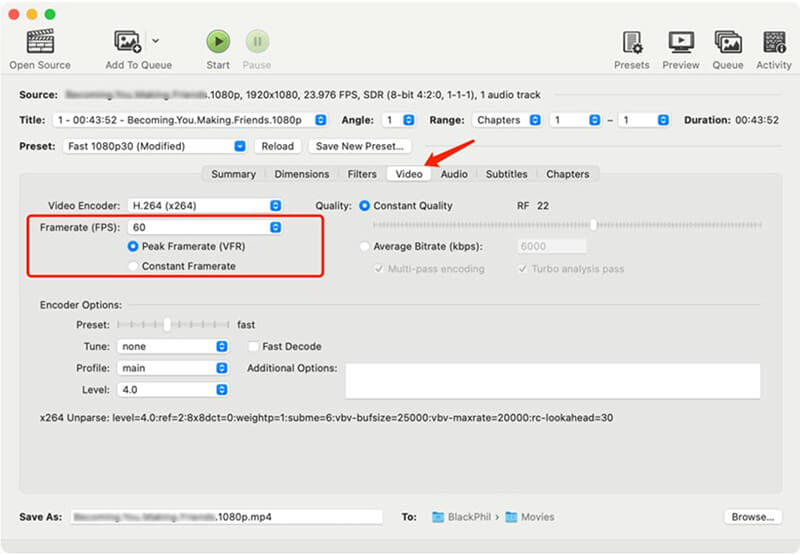
3. Uppdatera din videospelare
Om du spelar upp dina GoPro-videor på en dator eller telefon och uppspelningen hackar kan du prova att uppdatera din videospelare. Äldre versioner av videospelare kanske inte stöder de senaste codecs som krävs för smidig uppspelning. Spelare som VLC uppdateras ständigt för att stödja nyare videoformat.
Öppna VLC Media Player.
Gå till Hjälp > Sök efter uppdateringar.
Om en uppdatering är tillgänglig följer du anvisningarna för att installera den.

4. Använd en annan videospelare
Om problemet inte löses genom att uppdatera din videospelare kanske du vill prova en annan. Vissa spelare är bättre rustade att hantera GoPro-inspelningar än andra. Försök. QuickTime på Mac eller VLC på både Mac och Windows.
5. Minska videons upplösning
Högupplösta GoPro-videor (som 4K) kan vara resurskrävande för äldre enheter. Om din telefon eller dator har problem med att hänga med, överväg sänker videoupplösningen.
Du kan använda videoredigeringsprogram för att nedskala upplösningen. Så här gör du i iMovie (på Mac):
Öppna din GoPro-video i iMovie.
Gå till Fil > Dela med sig > Fil.
Välj en lägre upplösning (som 1080p istället för 4K).
Spara och försök spela upp videon igen.
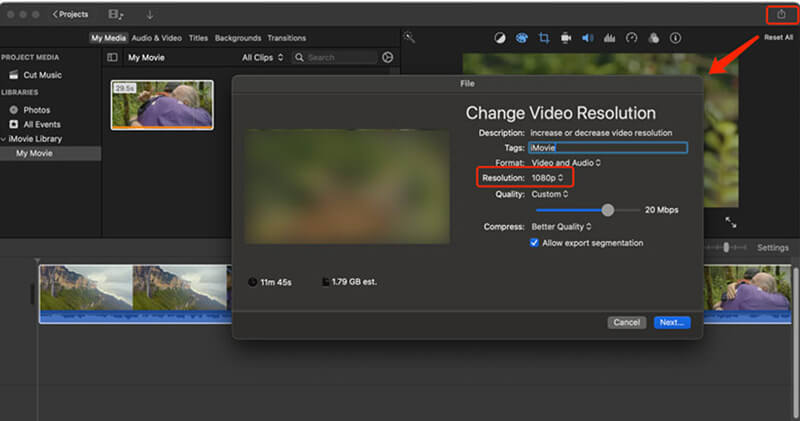
6. Frigör lagringsutrymme och stäng andra appar
Om du försöker spela upp GoPro-filmer på din telefon och det hackar sig kan problemet bero på att din enhet inte har tillräckligt med ledigt utrymme eller resurser för att hantera videon. Försök att stänga andra appar och frigöra lagringsutrymme för att förbättra uppspelningen.
Del 3. Vanliga frågor
Varför hackar uppspelningen av min GoPro-video på datorn?
Detta kan bero på flera faktorer, såsom högupplöst material, brist på systemresurser, föråldrad programvara eller videokorruption. Försök att uppdatera din videospelare, minska upplösningen eller reparera videon med verktyg som ArkThinker Video Repair.
Hur kan jag fixa hackiga GoPro-videor på min telefon?
Du kan prova att konvertera videon till en lägre upplösning eller bildfrekvens, eller använda en annan videospelare som VLC för mobilen.
Kan ArkThinker Video Repair fixa flera GoPro-videor samtidigt?
Nej, ArkThinker Video Repair fungerar bara med en videofil åt gången. Om du har flera skadade videor måste du reparera dem en efter en.
Slutsats
Hackig GoPro-videouppspelning kan vara en riktig irritationsmoment, men som tur är finns det flera sätt att åtgärda det. Oavsett om du har högupplöst material, skadade filer eller otillräckliga resurser på din enhet har du alternativ. Om du har att göra med skadade GoPro-videofiler är ArkThinker Video Repair ett utmärkt verktyg för att åtgärda hackig uppspelning orsakad av skadad data. Kom bara ihåg att det är perfekt för att reparera en video i taget, så tänk på det!
Om ingen av dessa lösningar fungerar kan det vara dags att överväga att uppgradera din enhet eller felsöka din GoPros inställningar. Håll din GoPro uppdaterad, använd rätt videospelare och se alltid till att dina filmklipp är korrekt säkerhetskopierade för att undvika framtida problem.
Vad tycker du om det här inlägget? Klicka för att betygsätta detta inlägg.
Excellent
Betyg: 4.8 / 5 (baserat på 371 röster)
Hitta fler lösningar
[10 lösningar] Windows Media Player spelar inte upp ljud 5 sätt att lösa problemet med att YouTube inte fungerar på Samsung TV [2025] Hur man reparerar MP4-filer – Enkla och effektiva sätt att fixa skadade videor Hur man reparerar skadade MOV-filer (guide 2025) Hur man reparerar skadade AVI-videofiler: Enkla lösningar och åtgärder Varför och hur man fixar min suddiga video på Instagram StoryRelativa artiklar
- Redigera video
- Hur man gör en kort video längre med 3 olika metoder
- Slinga en video på iPhone, iPad, Android-telefon och dator
- Gratis videoredigeringsprogram – 7 bästa gratis videoredigeringsappar
- 3 TikTok Watermark Remover-appar för att ta bort TikTok Watermark
- Videofilter – Hur man lägger till och sätter ett filter på en video 2024
- Hur man saktar ner en video och gör slow motion-video 2024
- Dela din stora videofil med 3 bästa filmklippare 2024
- Hur man lägger till vattenstämpel till video på olika enheter 2024
- 5 bästa MP4-kompressorer för att minska videofilstorleken 2024
- Detaljerad guide om hur man saktar ner en video på Snapchat 2024


